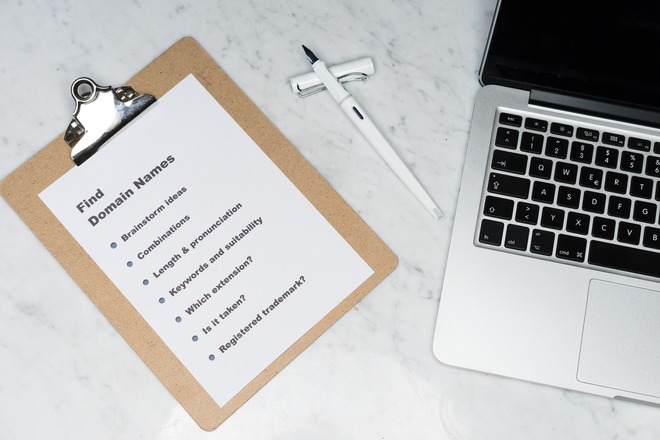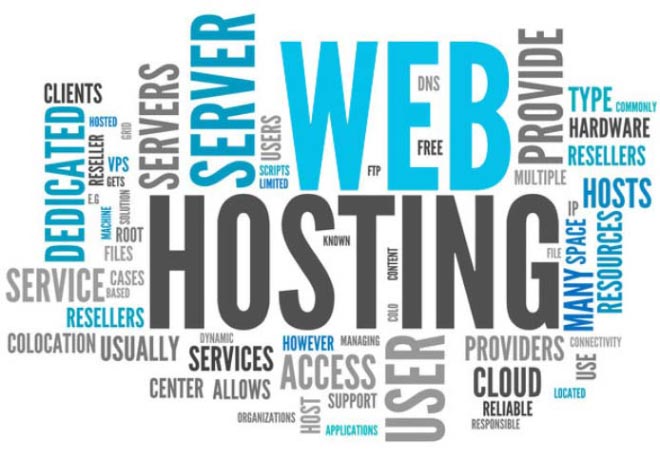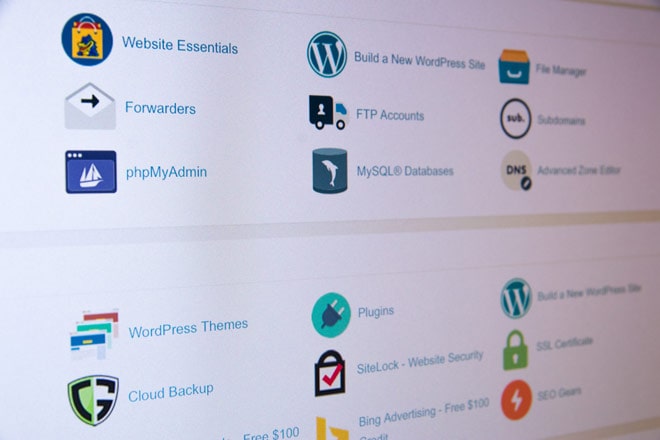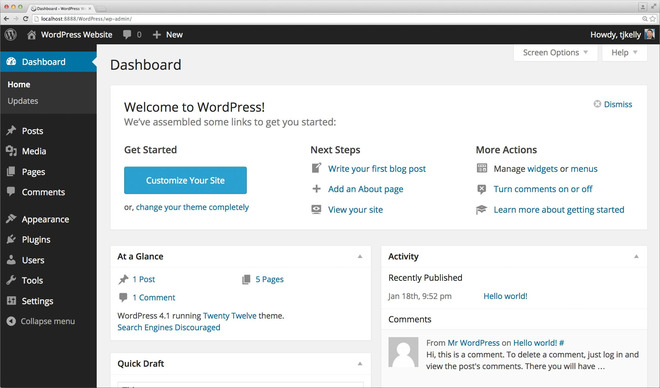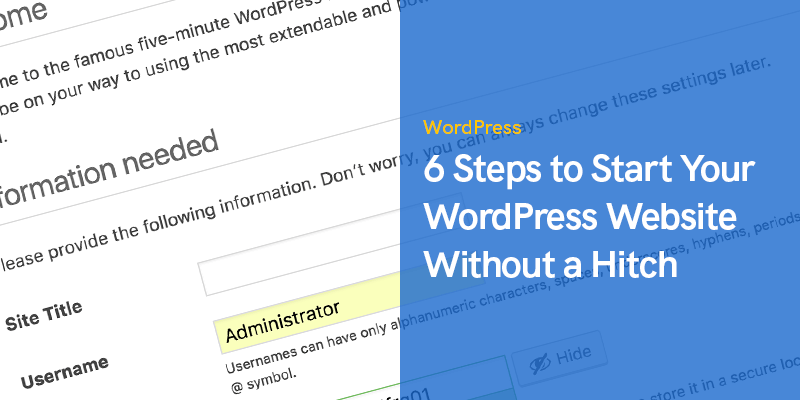
장애 없이 WordPress 웹사이트를 시작하는 6단계
오늘날의 상호 연결된 세계에서 기업이 놀라운 제품을 보유하는 것만으로는 충분하지 않습니다.
고객이 당신에게서 구매하기를 원한다면 당신의 브랜드는 신뢰할 수 있고 신뢰할 수 있어야 합니다.
잘 구축된 웹사이트보다 브랜드에 더 많은 신뢰성을 더하는 것은 무엇입니까?
좋은 소식은 2020년에는 누구나 코딩 지식이나 기술 없이 웹사이트를 만들 수 있다는 것입니다.
WordPress를 사용하면 가능한 한 쉽게 웹사이트를 시작할 수 있습니다.
WordPress 웹 사이트를 시작하는 방법을 알아낼 수 있도록 도와드리겠습니다.
장애 없이 WordPress 웹사이트를 시작하는 방법
아래 가이드를 완료하면 완벽하게 작동하고 바로 사용할 수 있는 WordPress 웹사이트를 갖게 됩니다.
1단계. 도메인 이름 선택
당신이해야 할 첫 번째 일은 도메인 이름을 고르세요 미래의 웹사이트를 위한 웹 호스트. 도메인 이름은 웹에서 귀하의 웹사이트 이름입니다. 도메인 이름은 사용자가 사이트의 콘텐츠를 찾고, 찾고, 액세스할 수 있도록 하므로 웹사이트에 절대적으로 중요합니다. 다음은 좋은 도메인 이름을 선택하기 위한 몇 가지 팁입니다.
- 올바른 최상위 도메인(TLD) 선택: TLD는 웹사이트 URL(링크)의 마지막 부분입니다. 가장 일반적인 TLD에는 .com, .net, .org, .info, .edu, .gov 등이 포함됩니다. 일부 TLD는 특정 위치(예: .us 또는 .nyc)에만 적용되는 반면 다른 TLD는 특정 유형의 조직에만 적용됩니다. (.gov는 정부를, .edu는 교육 기관을 의미합니다). 여기서 가장 좋은 방법은 가장 인기 있고 신뢰할 수 있는 .com 최상위 도메인을 고수하는 것입니다.
- 간단하면서도 기억하기 쉬운 도메인 이름을 선택하세요.: 회사 이름, 슬로건 또는 눈에 띄는 문구일 수 있습니다. 새로운 단어를 만들 수도 있습니다. 여기서 경험 법칙은 짧고 기억에 남도록 유지하는 것입니다. 도메인 이름을 만드는 데 어려움을 겪고 있다면 도메인 이름 생성기 또는 슬로건 생성기를 사용하여 영감을 얻으십시오.
- 발음하기 쉽고 입력하기 쉬운 도메인 이름을 선택하십시오. 도메인 이름과 관련하여 혼란을 원하지 않습니다. 여러 철자, 숫자, 하이픈, 동음이의어 및 속어가 포함된 단어를 피하십시오.
2단계. 좋은 웹 호스팅 받기
도메인 이름을 파악했다면 이제 호스팅 제공업체를 선택할 차례입니다.
호스팅 공급자의 선택은 웹사이트 기능의 핵심입니다.
훌륭한 웹 호스트는 세 가지 중요한 S를 컴파일합니다. 보안, 속도 및 지원.
즉, 웹 호스트는 보안 향상, 속도를 위한 99% 이상의 가동 시간 보장, 지원을 위한 연중무휴 고객 서비스 가용성을 위해 SSL을 통한 도메인 이름 등록을 제공해야 합니다.
대부분의 고급 인터넷 사용자는 도구를 사용하여 데이터를 더욱 안전하게 보호합니다.
예를 들어 가상 사설망을 사용 데이터를 보호하고 개인 정보 유출을 방지하고 사이버 위협에 보이지 않게 합니다.
우리는 다양한 공급자 중에서 선택하는 데 확실히 도움이 될 최고의 WordPress 호스팅 서비스에 대한 고급 기사를 작성했습니다. 자유롭게 확인하십시오. 10+ 최고의 WordPress 호스팅 서비스
3 단계. WordPress 설치
클릭 한 번으로 무료 WordPress 설치를 제공하는 웹 호스팅 제공업체를 선택해야 합니다. 도메인과 호스팅이 모두 설정되면 워드프레스 설치 웹 호스트를 통해 패키지하십시오.
설치 프로세스는 선택한 웹 호스트에 따라 다릅니다. 그러나 많은 웹 호스트는 빠르고 쉬운 WordPress 설치를 제공하므로 걱정할 필요가 없습니다.
4단계. WordPress 관리 대시보드 탐색
관리자 패널의 가장 중요한 영역 중 일부는 환영합니다 틀.
XNUMXD덴탈의 요약 탭에는 웹 사이트의 현재 버전에 대한 정보가 표시됩니다.
왼쪽에는 많은 탐색 탭이 표시됩니다.
- 아래에서 새 게시물을 작성할 수 있습니다. 게시물 탭.
- XNUMXD덴탈의 미디어 탭은 웹사이트에서 이미지를 업로드하고 관리하는 데 도움이 됩니다.
- 하위 페이지를 만들어야 하는 경우 다음으로 이동합니다. 페이지 안내
- 아래에서 댓글을 검토할 수 있습니다. 코멘트 안내
- XNUMXD덴탈의 외관 탭이 특히 중요합니다.
- 여기에서 웹사이트의 디자인을 변경하고 페이지의 요소를 사용자 정의할 수 있습니다.
- 바로 아래 외관 섹션에서 다음을 찾을 수 있습니다. 플러그인 탭.
- 새 플러그인을 설치해야 하는 경우 여기로 이동합니다.
- XNUMXD덴탈의 사용자 탭을 사용하면 관리 대시보드에 액세스할 수 있는 새 계정을 관리할 수 있습니다.
- 마지막으로, 설정 섹션은 기본 WordPress 설정을 찾을 수 있는 곳입니다.
5단계. 웹사이트 디자인 선택
WordPress 관리자 패널의 인터페이스를 파악한 후 다음 단계는 웹사이트 디자인을 선택하는 것입니다.
워드프레스의 큰 장점은 테마라고 하는 상호 교환 가능한 디자인을 선택하고 적용할 수 있다는 것입니다.
즉, 몇 번의 클릭만으로 웹사이트의 전체적인 모습을 변경할 수 있습니다.
당신은 모든 것을 찾을 것입니다 WordPress 테마 공식 WP 디렉토리에 있습니다.
마음에 들고 필요한 웹 사이트 유형에 충분한 기능을 제공하는 테마를 선택하십시오.
새 테마를 추가하려면 관리자 패널을 엽니다.
- We Buy Orders 신청서를 클릭하세요. 외관 → 테마그리고 클릭 새로운 추가.
- 선택한 테마의 이름을 입력하고 검색 표시줄 아래 목록에서 찾습니다.
- 설치 그런 다음 활성화 버튼을 클릭합니다.
WordPress의 또 다른 장점은 끝없는 사용자 정의 기능입니다.
즉, 필요와 기본 설정에 따라 테마를 사용자 지정하고 조정할 수 있습니다.
다음으로 이동하면 필요한 모든 사용자 지정 옵션을 찾을 수 있습니다. 모양 → 사용자 정의.
6단계. 웹사이트에 페이지 추가
웹사이트의 모양을 선택했으면 이제 페이지를 추가할 차례입니다. 에게 새 페이지 만들기로 이동 페이지 → 새로 추가. 다음은 처음에 추가하는 것을 고려해야 하는 몇 가지 기본 페이지입니다.
- 소개: 정보 페이지는 브랜드의 스토리, 사명 및 가치에 대해 자세히 설명하기에 완벽한 장소입니다.
- 연락처: 연락처 페이지는 방문자가 귀하에게 연락할 수 있도록 도와줍니다. 사무실의 실제 주소, 연락처 및 다양한 종류의 질문에 대한 이메일을 포함하십시오.
- 블로그 또는 포트폴리오: 이 페이지를 만들어 작품을 전시하거나 제품/산업과 관련된 블로그 게시물을 게시하세요.
- 스토어: 제품이나 서비스를 온라인으로 판매하려는 경우 스토어 섹션이 가장 중요합니다.
최종 생각
축하해요! 이제 완벽하게 작동하고 아름답게 보이는 WordPress 웹 사이트가 있습니다.
위의 단계를 완료하는 것은 시작에 불과합니다.
WordPress는 웹사이트를 개선하고 새로운 기능을 추가할 수 있는 수많은 기회를 제공합니다.
디자인 요소를 실험하고, 위젯을 추가하고, 더 나은 기능을 위한 플러그인을 설치하고, 탐색 기능을 개선하고, 웹 사이트 개선을 멈추지 마십시오!
추천 게시물

2024년 최고의 WooCommerce 브랜드 플러그인
2024 년 4 월 30 일

WordPress에서 데이터베이스 연결을 설정하는 중 오류를 해결하는 방법
2024 년 4 월 29 일

Localhost에 대한 라이브 WordPress 사이트: 올바른 이동 방법!
2024 년 4 월 29 일